MAXScript へのアクセス
MAXScript は、3ds Max (バージョン 2.0 以上) 用の組み込みスクリプト言語です。 そのため、MAXScript は、3ds Max が実行中でないと使用できません。3ds Max から MAXScript にアクセスする場合、いくつかの方法があります。
[スクリプト リスナー](Scripting Listener)は、メイン メニューの[スクリプト] (Scripting)メニューから開くことができます(メイン メニュー > [スクリプト] (Scripting) > [スクリプト リスナー](Scripting Listener))。
スクリプト リスナーへの既定値のキーボード ショートカットである[F11]もメニュー項目の隣に表示されます。[F11]を押すと、いつでもスクリプト リスナーを開くことができます。
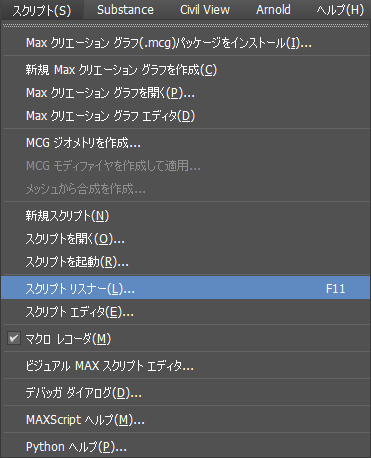
また、3ds Max のユーザ インタフェースの左下隅にある[ミニ リスナー] (Mini-Listener)を右クリックすることもできます。右クリックで表示されるコンテキスト メニューには、[スクリプト リスナー](Scripting Listener)ウィンドウを開くオプションが含まれています。

スクリプト リスナーを開くには、もう 1 つの別の方法があります。
 [コマンド] (Command)パネルで[ユーティリティ] (Utility)を選択し、[MAXScript]をクリックします。
[コマンド] (Command)パネルで[ユーティリティ] (Utility)を選択し、[MAXScript]をクリックします。[MAXScript]ロールアウトが表示されます。

[リスナーを開く](Open Listener)をクリックします。
ウエルカム メッセージとともに[スクリプト リスナー](Scripting Listener)ウィンドウが表示されます。
スクリプト リスナー
[スクリプト リスナー](Scripting Listener)ウィンドウは、MAXScript 言語のインタラクティブ インタープリタです。 動作は、DOS コマンド プロンプト ウィンドウと似ています。このウィンドウに MAXScript コマンドを入力してテンキーの [Enter] キーを押すと、すぐにコマンドを実行できます。
スクリプト リスナーは、Python モードもサポートします。詳細については、_3ds Max Python API ヘルプ_を参照してください。
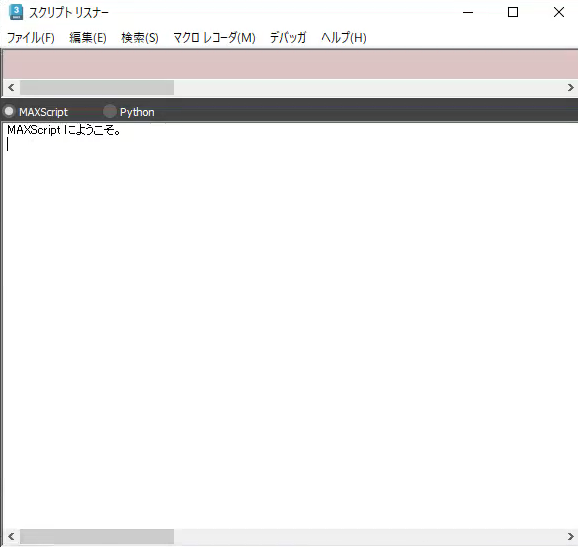
スクリプト リスナーの詳細については、「[スクリプト リスナー](Scripting Listener)ウィンドウ」を参照してください。
スクリプト ミニ リスナー
ステータス バーの左端には、サイズ変更が可能な[ミニ リスナー](Mini Listener)があります。
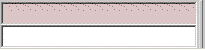
[ミニ リスナー](Mini Listener)が表示されていない場合、ステータス パネルの左端にある縦の分割バーをドラッグすると表示されます。[ミニ リスナー](Mini Listener)ペインは、対応する[リスナー] (Listener)ペインの現在行を 1 行にスライドするウィンドウとして機能します。[ミニ リスナー](Mini Listener)ペインには、現在入力している文字、または[リスナー] (Listener)ペイン内のカーソルの位置が常に表示されます。逆に、[ミニ リスナー](Mini Listener)ペインに入力した文字は、対応する[リスナー] (Listener)ペインの現在のカーソル位置に入力されます。
ミニ リスナーの詳細については、「[スクリプト リスナー](Scripting Listener)ウィンドウ」を参照してください。